유료 플랜: 탭을 사용해 다양한 플랜 유형 표시하기
3 분
페이지 메뉴
- 1 단계 | 사이트에 탭 추가하기
- 2 단계 | 탭 이름 지정하기
- 3 단계 | 탭 아이템에 유료 플랜 요소 추가하기
- 4 단계 | 각 탭에 표시할 플랜 선택하기
탭을 사용해 다양한 유료 플랜을 표시해 고객 경험을 간소화하세요. 예를 들어, 별도의 탭을 사용해 월간 및 연간 플랜을 표시할 수 있습니다. 이를 통해 고객이 자신에게 맞는 플랜을 더 빠르고 쉽게 찾을 수 있습니다.
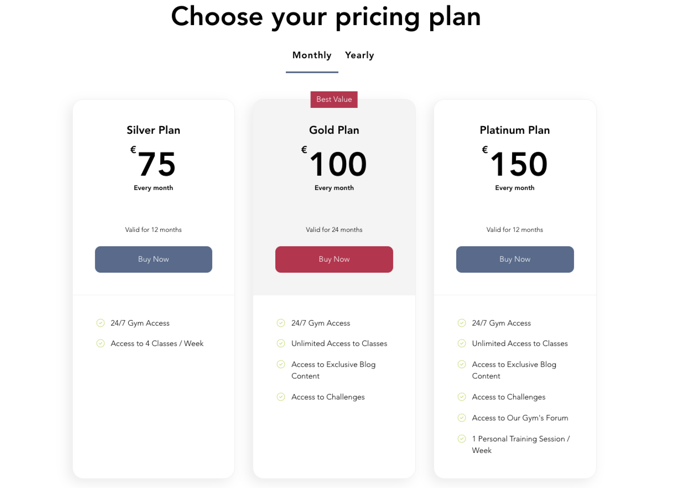
1 단계 | 사이트에 탭 추가하기
먼저 사이트의 해당 페이지에 탭 요소를 추가하세요.
탭을 추가하려면:
- 에디터 왼쪽에서 요소 추가
를 클릭합니다.
- 인터랙티브를 클릭합니다.
- 상자 아래에서 탭을 클릭합니다.
- 원하는 탭 디자인을 클릭해 페이지에 끌어다 놓습니다.
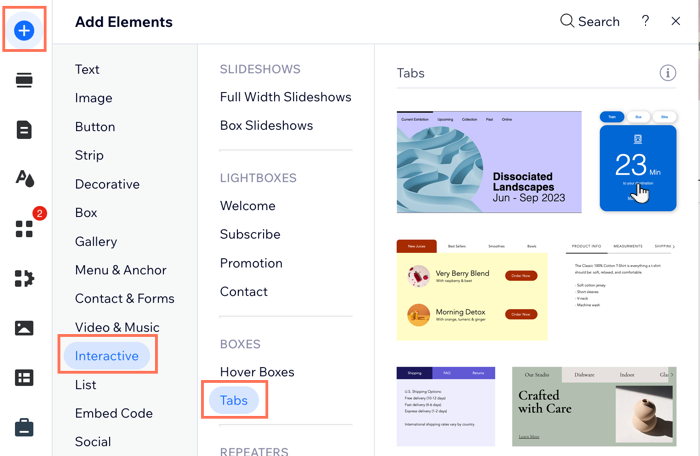
2 단계 | 탭 이름 지정하기
이제 사이트의 관련 페이지에 탭을 추가했으므로 고객이 적절한 유료 플랜 유형을 빠르게 찾을 수 있도록 각 탭에 올바른 이름을 지정하세요. 예를 들어 결제 주기에 따라 탭 이름을 지정할 수 있습니다(예: 주간, 월간, 연간).
탭 이름을 지정하려면:
- 에디터에서 탭을 클릭합니다.
- 탭 관리를 클릭합니다.
- 패널에서 해당 아이템에 마우스오버합니다.
- 추가 작업
아이콘을 클릭합니다.
- 이름 변경을 클릭합니다.
- 입력란에 새 이름을 입력합니다.
- 완료를 클릭합니다.
- 표시할 각 탭에 대해 3-7단계를 반복합니다.
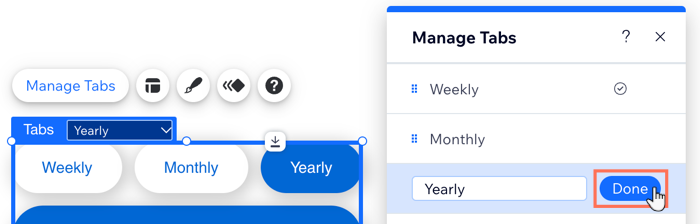
3 단계 | 탭 아이템에 유료 플랜 요소 추가하기
탭 이름을 지정한 후 관련 유료 플랜을 표시하도록 모든 탭에 유료 플랜 요소를 추가하고 각 요소를 사용자 지정하세요.
탭에 요소를 추가하려면:
- 에디터에서 탭을 클릭합니다.
- 드롭다운에서 해당 탭 아이템을 엽니다.
- 에디터 왼쪽에서 요소 추가를 클릭합니다.
- 결제를 클릭합니다.
- 유료 플랜 아래에서 플랜 목록 또는 단일 플랜을 클릭합니다.
- 해당 요소를 탭으로 끌어다 놓습니다.
- 탭에 추가 메시지가 표시되면 요소를 놓습니다.
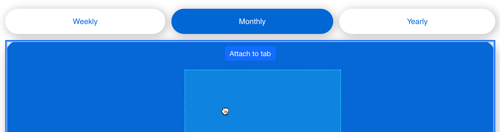
- 각 탭에 대해 2-7단계를 반복합니다.
4 단계 | 각 탭에 표시할 플랜 선택하기
이제 각 탭에 유료 플랜 위젯이 추가되었으므로, 각 탭의 각 위젯에 표시할 관련 플랜을 선택할 수 있습니다.
각 탭에 표시할 플랜을 선택하려면:
- 에디터에서 탭을 클릭합니다.
- 드롭다운에서 첫 번째 탭을 선택합니다.
- 추가한 유료 플랜 요소를 클릭해 선택합니다.
- 각 탭별로 원하는 유료 플랜 위젯에 따라 표시할 플랜을 선택합니다.
플랜 목록
단일 플랜



 아이콘을 클릭합니다.
아이콘을 클릭합니다.